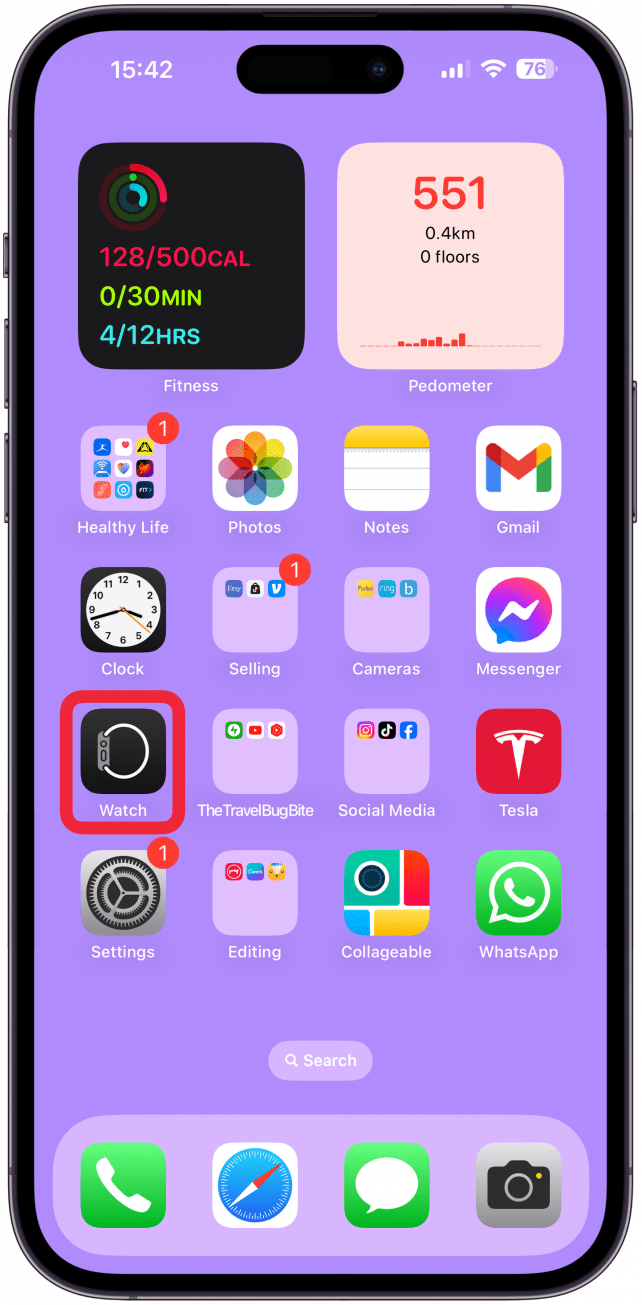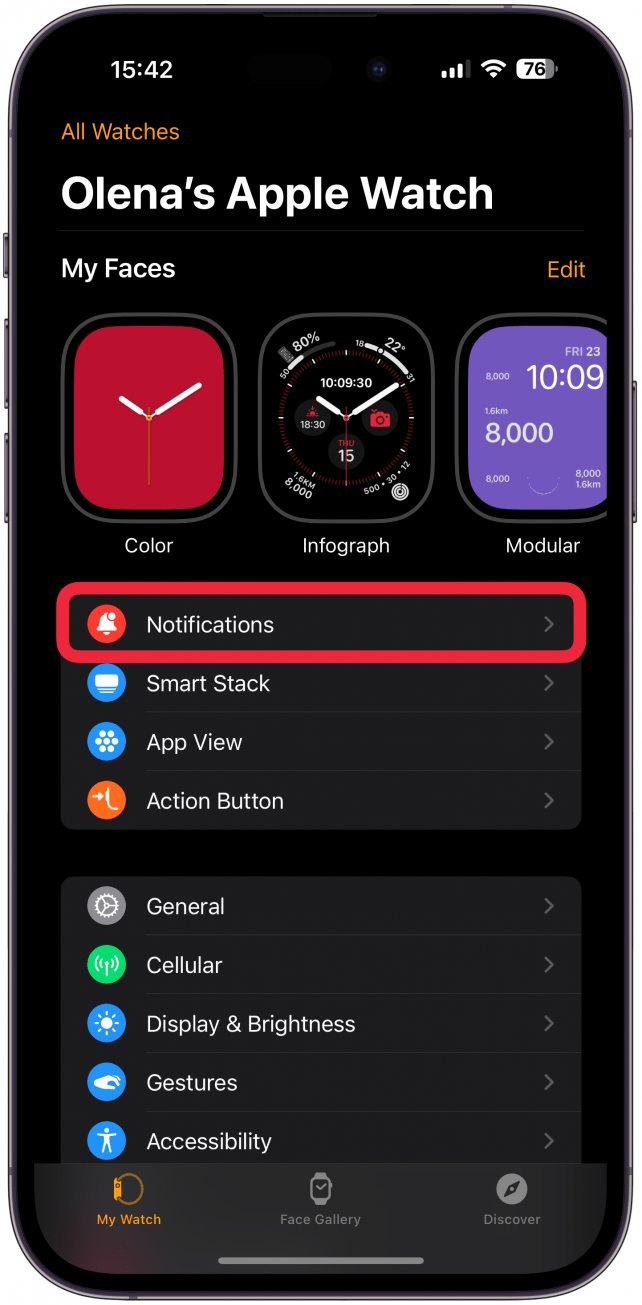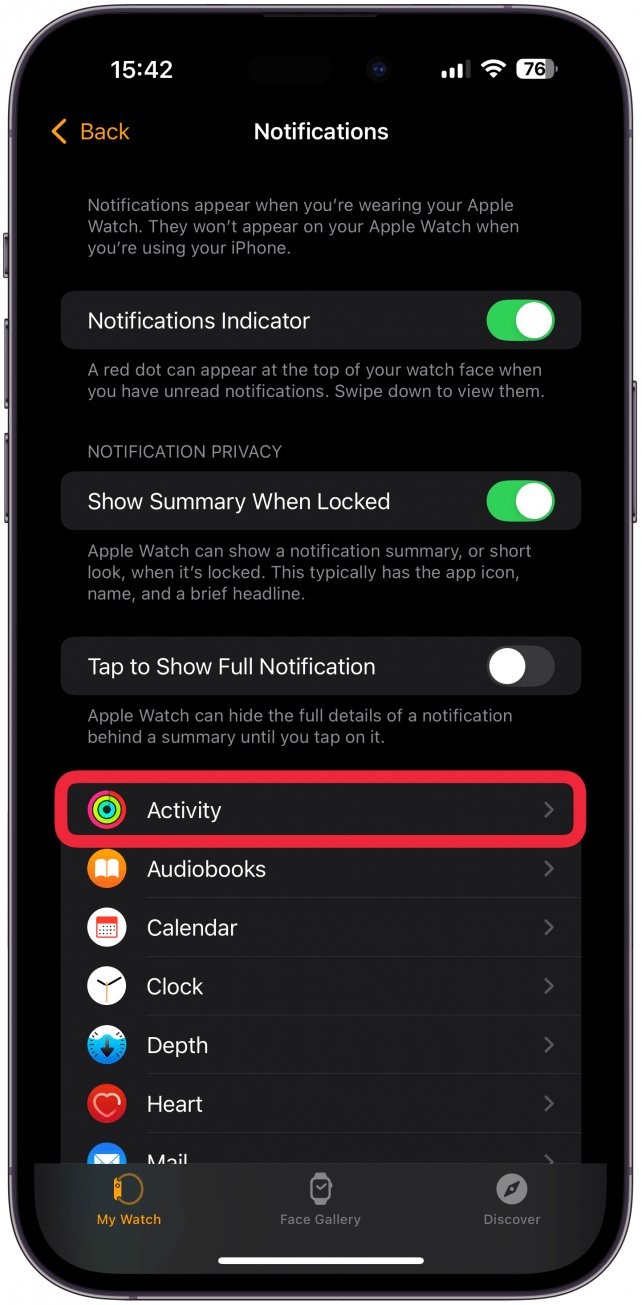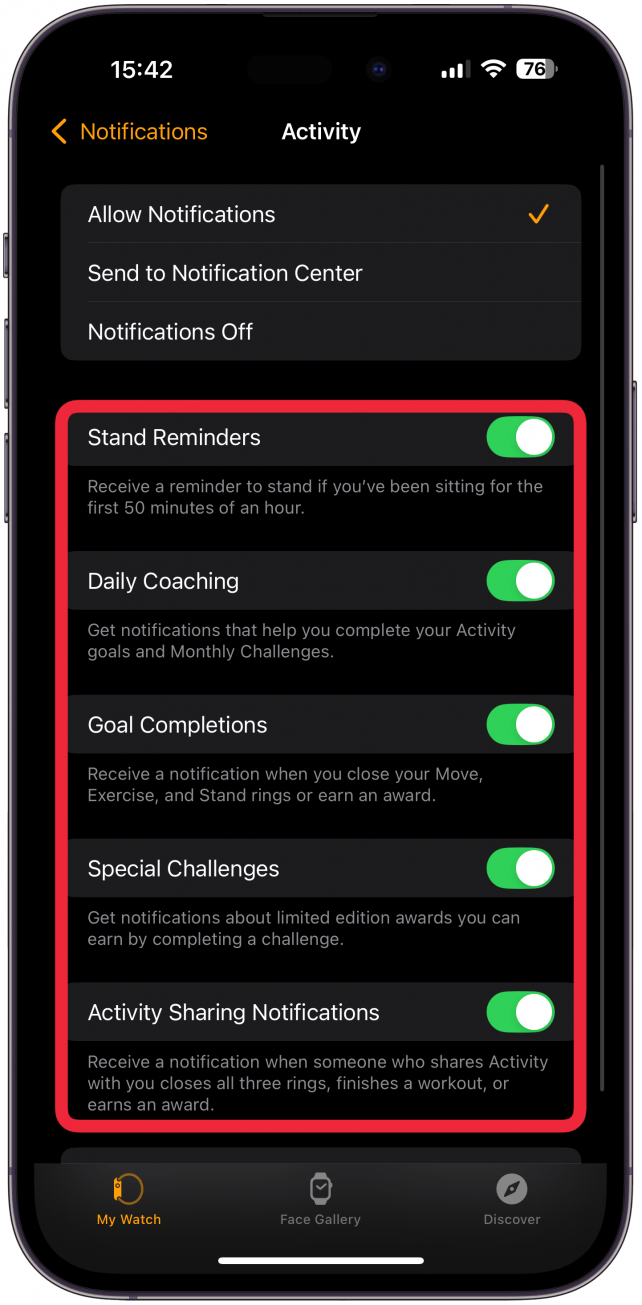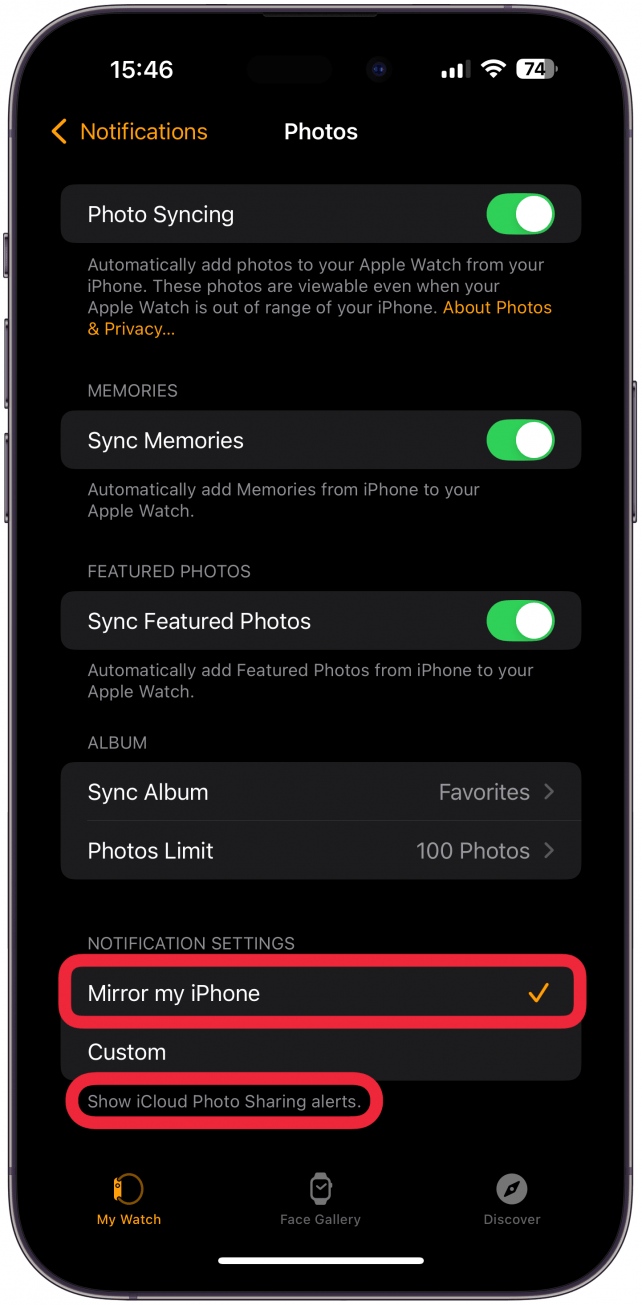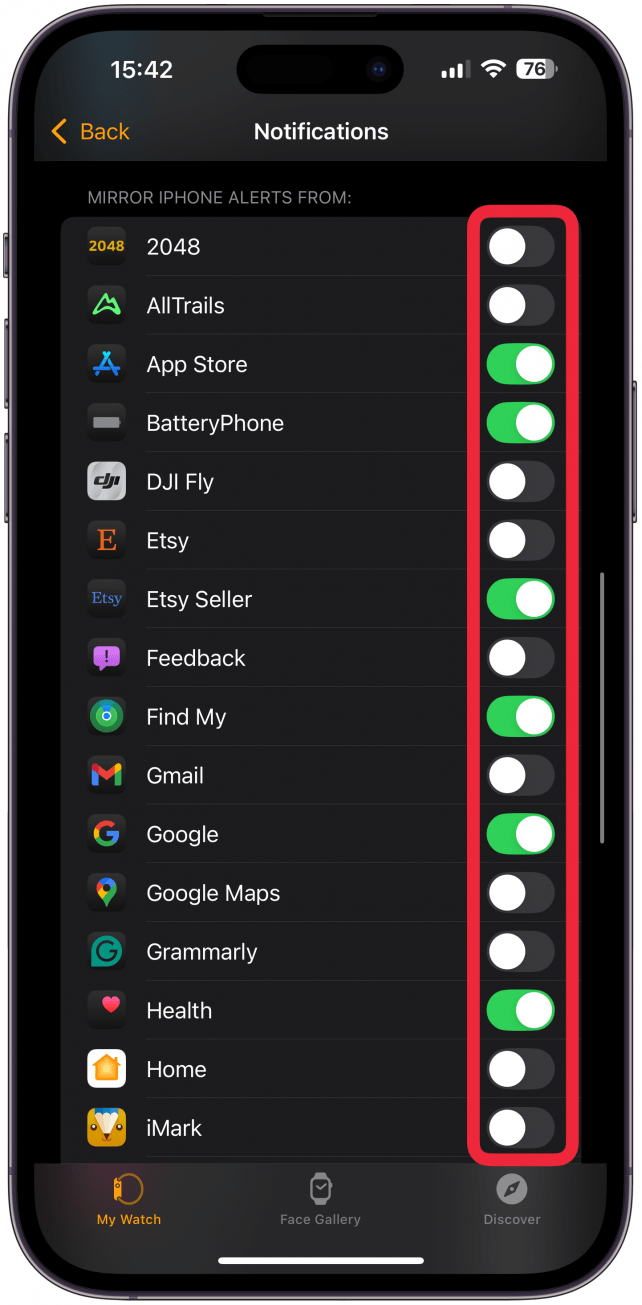Te-ai săturat de întreruperile nesfârșite de la încheietura mâinii tale? Și de mine! Află cum să personalizezi notificările pe care le primești pe Apple Watch pentru a minimiza alertele inutile. Unele aplicații au notificări specifice aplicației pentru a-ți oferi și mai mult control asupra dispozitivului tău.
De ce vă va plăcea acest sfat:
- Puteți personaliza ce notificări primiți pe Apple Watch.
- Minimizați notificările prin dezactivarea alertelor de la aplicațiile mai puțin importante.
Cum să personalizați alertele de pe Apple Watch
Cerințe de sistem
Acest sfat funcționează pe Apple Watch-uri care rulează watchOS 11 sau o versiune ulterioară. Aflați cum să faceți actualizarea la [cea mai recentă versiune de watchOS] (https://www.iphonelife.com/content/how-do-i-install-beta-watchos-8-apple-watch).
Da, aveți control deplin asupra aplicațiilor care pot trimite notificări către Apple Watch! Acest lucru înseamnă că puteți păstra anumite notificări departe de încheietura dvs. Pentru a vă personaliza notificările Apple Watch:
 Descoperiți funcțiile ascunse ale iPhone-ului dvs. obțineți un sfat zilnic (cu capturi de ecran și instrucțiuni clare), astfel încât să vă puteți stăpâni iPhone-ul în doar un minut pe zi.
Descoperiți funcțiile ascunse ale iPhone-ului dvs. obțineți un sfat zilnic (cu capturi de ecran și instrucțiuni clare), astfel încât să vă puteți stăpâni iPhone-ul în doar un minut pe zi.
- Deschideți aplicația Watch de pe iPhone și navigați la fila My Watch dacă nu sunteți deja acolo.

- Atingeți Notificări.

- Aici veți vedea o listă cu toate aplicațiile dvs. separate în două secțiuni: prima constă în cea mai mare parte din aplicații preinstalate cu setări personalizabile, iar a doua are aplicații terțe cu o comutare iPhone-oglindă. Apăsați pe fiecare aplicație Apple preinstalată și selectați opțiunile care funcționează cel mai bine pentru dvs.

- Unele aplicații, cum ar fi Activitate, vor avea opțiuni de notificare specifice aplicației.

- Unele aplicații vor oferi, de asemenea, opțiunea de a permite notificările, de a le dezactiva complet sau de a le vedea doar în centrul de notificări, ceea ce înseamnă că veți vedea notificarea atunci când o verificați, dar nu veți fi alertat când vine.

- Alte aplicații vă vor oferi în schimb opțiunea de a oglindi setările de notificare pentru iPhone-ul corespunzător. Atunci când optați pentru oglindirea iPhone-ului meu, unele aplicații vor lista de fapt setările de notificare ale iPhone-ului dvs. dedesubt.

- Apoi, derulați în jos la a doua listă de aplicații. Aceste aplicații au doar opțiunea de a oglindi setările de notificare ale iPhone sau nu. Totuși, ele nu arată care sunt aceste setări, astfel încât, dacă nu sunteți sigur, va trebui să le verificați în aplicația Setări iPhone.

Sfat pro
Dacă decideți să vă oglindiți iPhone-ul, veți primi notificări numai pentru aplicațiile care oglindesc iPhone-ul și numai dacă notificările sunt activate pentru aplicația respectivă pe iPhone.
Te-ai săturat de întreruperile nesfârșite de la încheietura mâinii tale? Și de mine! Află cum să personalizezi notificările pe care le primești pe Apple Watch pentru a minimiza alertele inutile. Unele aplicații au notificări specifice aplicației pentru a-ți oferi și mai mult control asupra dispozitivului tău.
De ce vă va plăcea acest sfat:
- Puteți personaliza ce notificări primiți pe Apple Watch.
- Minimizați notificările prin dezactivarea alertelor de la aplicațiile mai puțin importante.
- Cum să personalizați alertele de pe Apple Watch